windows11桌面2怎么用 windows11桌面2怎么设置
更新时间:2024-02-27 17:53:35作者:jkai
我们大家在日常使用win11操作系统的小伙伴们可能会发现,win11的桌面2功能是一个非常实用的功能,可以让我们的工作更加高效。对此我们很多小伙伴都想要知道windows11桌面2怎么用,那么下面小编就教大家windows11桌面2怎么设置,快来一起看看吧,希望对你有帮助。
具体步骤如下:
1、按下键盘“Win+Ctrl+D”可以一键生成一个新桌面。
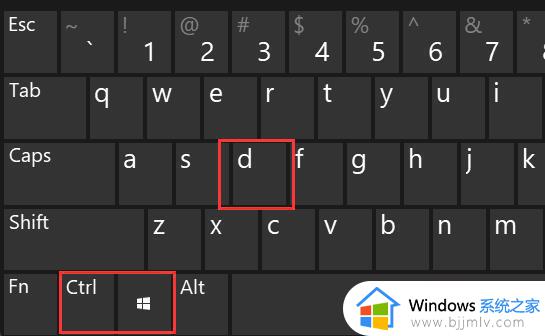
2、生成后,再按下“Win+Ctrl+方向键”可以快速切换这两个桌面。
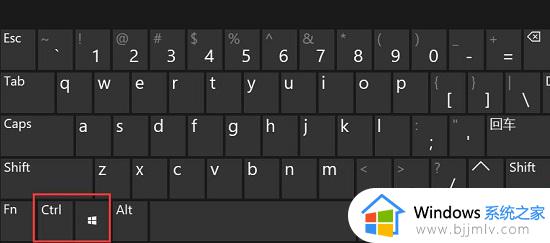
3、切换效果如图所示。
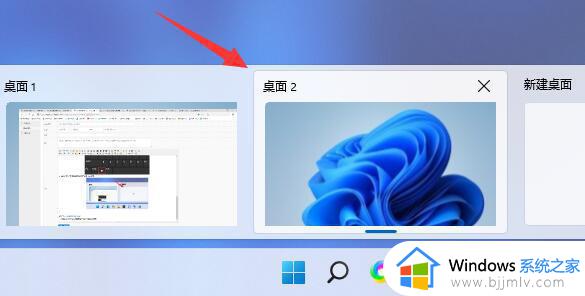
二、切换窗口
1、切换窗口快捷键是“Win+Tab”。
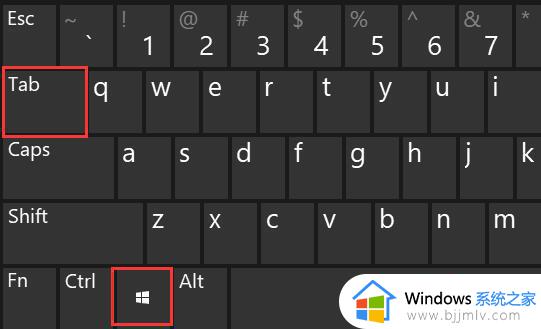
2、按下后,会进入图示界面,使用鼠标选择想要进入的窗口就可以了。

以上全部内容就是小编带给大家的windows11桌面2设置方法详细内容分享啦,碰到这种情况的小伙伴,可以跟着小编一起来看看吧。
windows11桌面2怎么用 windows11桌面2怎么设置相关教程
- windows11桌面1桌面2是干嘛的 windows11桌面1桌面2有什么作用
- win11快速切换桌面1和桌面2的方法 win11桌面一桌面2切换快捷键是什么
- windows11怎么开机进入桌面 windows11如何设置开机进入桌面不用密码
- windows11虚拟桌面有什么用 windows11如何设置虚拟桌面
- windows11桌面设置在哪 windows11桌面怎么设置
- windows11桌面时钟怎么设置 windows11添加桌面时钟设置方法
- windows11怎么设置显示桌面 windows11显示桌面如何设置
- windows11设置经典桌面的方法 windows11桌面如何改为经典桌面
- windows11怎么设置桌面快捷方式 windows11桌面快捷方式怎么添加
- windows11桌面文字很小怎么办 windows11怎么设置桌面文字
- win11恢复出厂设置的教程 怎么把电脑恢复出厂设置win11
- win11控制面板打开方法 win11控制面板在哪里打开
- win11开机无法登录到你的账户怎么办 win11开机无法登录账号修复方案
- win11开机怎么跳过联网设置 如何跳过win11开机联网步骤
- 怎么把win11右键改成win10 win11右键菜单改回win10的步骤
- 怎么把win11任务栏变透明 win11系统底部任务栏透明设置方法
win11系统教程推荐
- 1 怎么把win11任务栏变透明 win11系统底部任务栏透明设置方法
- 2 win11开机时间不准怎么办 win11开机时间总是不对如何解决
- 3 windows 11如何关机 win11关机教程
- 4 win11更换字体样式设置方法 win11怎么更改字体样式
- 5 win11服务器管理器怎么打开 win11如何打开服务器管理器
- 6 0x00000040共享打印机win11怎么办 win11共享打印机错误0x00000040如何处理
- 7 win11桌面假死鼠标能动怎么办 win11桌面假死无响应鼠标能动怎么解决
- 8 win11录屏按钮是灰色的怎么办 win11录屏功能开始录制灰色解决方法
- 9 华硕电脑怎么分盘win11 win11华硕电脑分盘教程
- 10 win11开机任务栏卡死怎么办 win11开机任务栏卡住处理方法
win11系统推荐
- 1 番茄花园ghost win11 64位标准专业版下载v2024.07
- 2 深度技术ghost win11 64位中文免激活版下载v2024.06
- 3 深度技术ghost win11 64位稳定专业版下载v2024.06
- 4 番茄花园ghost win11 64位正式免激活版下载v2024.05
- 5 技术员联盟ghost win11 64位中文正式版下载v2024.05
- 6 系统之家ghost win11 64位最新家庭版下载v2024.04
- 7 ghost windows11 64位专业版原版下载v2024.04
- 8 惠普笔记本电脑ghost win11 64位专业永久激活版下载v2024.04
- 9 技术员联盟ghost win11 64位官方纯净版下载v2024.03
- 10 萝卜家园ghost win11 64位官方正式版下载v2024.03